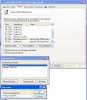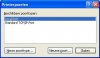We hebben hier thuis een nieuwe printer die aangesloten is op de pc. Nou heb ik via draardloos netwerk de printer ook toegevoegd op mijn laptop. Ik kan wel printen, maar als ik op eigenschappen wil klikken om bijvoorbeeld in te stellen dat ie zuinig moet printen dan krijg ik een melding van Spooler Subsystem App dat er iets mis is met spools.exe en localspl.dll
Waar ligt dit aan? Ik vond hier wel berichten over Spooler maar dat ging meer om een melding bij het opstarten.
Waar ligt dit aan? Ik vond hier wel berichten over Spooler maar dat ging meer om een melding bij het opstarten.